最佳答案一、核心目标与原理本次操作需达成两个核心目标:将“字母+数字区间”(如“Task4-Task5”)拆分为连续的单个标识(如“Task4”“Task5”);把原表格的多列数据按“一行对应一条数据”的规则转为一维表,确保每行数据一一匹配(效果如下图示)。核心逻辑是通过正则提取分离字母与数字、用函数转换处......
一、核心目标与原理
本次操作需达成两个核心目标:
将“字母+数字区间”(如“Task4-Task5”)拆分为连续的单个标识(如“Task4”“Task5”);
把原表格的多列数据按“一行对应一条数据”的规则转为一维表,确保每行数据一一匹配(效果如下图示)。
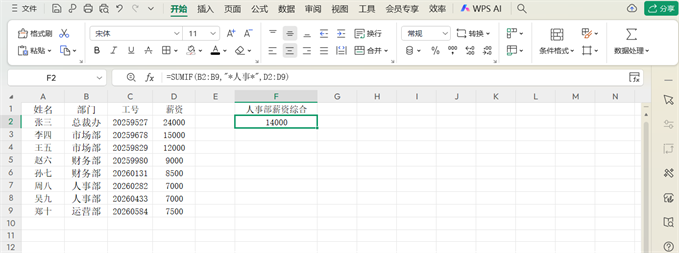
核心逻辑是通过正则提取分离字母与数字、用函数转换处理区间,再借助数组转列实现一维表转换,全程无需手动输入,适合大批量数据处理。
二、具体操作步骤
第一步:提取字母前缀并规范区间格式
要拆分数字区间,需先分离字母前缀和数字区间,再统一区间格式。
1.用REGEXP函数提取字母前缀:
公式:=REGEXP(D2,”^[A-z]+”)
原理:^[A-z]+的作用是匹配单元格开头的所有连续字母(例如从“B3-B5”中提取“B”)。
2.用REGEXP和SUBSTITUTE规范数字区间格式:
公式:=SUBSTITUTE(REGEXP(D2,”[A-z]+”,2,”A”),”-“,”:”)
原理:先通过REGEXP将字母替换为“A”(如“C6-C8”会变为“A6-A8”),再用SUBSTITUTE把“-”替换为“:”(最终得到“A6:A8”)——这一步是为了让区间格式符合后续引用要求。
第二步:将区间转为连续数字并拼接字母前缀
格式规范后,需把“区间”(如“A6:A8”)拆分为连续数字,再拼接回字母前缀。
1.用INDIRECT和ROW获取连续数字:
公式:=ROW(INDIRECT(SUBSTITUTE(REGEXP(D2,”[A-z]+”,2,”A”),”-“,”:”)))
原理:INDIRECT将“A6:A8”转为单元格引用,ROW返回该引用的行号(得到{6;7;8},即6、7、8三个连续数字)。
2.用TOROW调整数组方向:
公式:=TOROW(ROW(INDIRECT(SUBSTITUTE(REGEXP(D2,”[A-z]+”,2,”A”),”-“,”:”))))
原理:将垂直数组{6;7;8}转为水平数组{6,7,8},避免后续填充时出现公式遮挡问题。
3.拼接字母前缀与连续数字:
公式:
=REGEXP(D2,”^[A-z]+”)&TOROW(ROW(INDIRECT(SUBSTITUTE(REGEXP(D2,”[A-z]+”,2,”A”),”-“,”:”))))
最终效果:从“C”+“6,7,8”得到“C6,C7,C8”,完成标识拆分。
第三步:一维表转换处理
拆分标识后,需将原表格的“指令号”“状态号”“数量”等列,按拆分后的标识对应转为一维列。
1.用IF+TOCOL生成对应数据列:
以“指令号”为例,公式:=TOCOL(IF($E$2:$H$3<>””,A2:A3,0/0),3)
原理:IF函数判断拆分后的标识区域(E2:H3)是否有值,有值则返回对应行的“指令号”(A2:A3),无值则返回错误值;TOCOL将二维结果转为单列,并自动跳过错误值(第2参数“3”用于实现这一效果)。
2.用TOCOL直接转换标识号列:
公式:=TOCOL(E2:H3,3)
原理:将拆分后的标识直接转为单列,与“指令号”“状态号”等列保持行顺序一致(均为“行扫描”模式)。
3.批量生成其他列:
将“指令号”列的公式向右拖动,即可自动生成“状态号”“数量”列——此时一维表的“指令号”“状态号”“数量”“标识号”四列将完全对应,每行都是独立完整的数据。
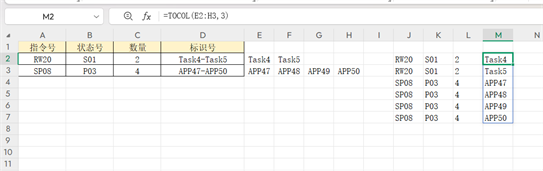
三、操作效果与优势
完成上述步骤后,原本的“字母+数字区间”会转化为连续的单个标识,原表格的多列数据也会变为“一行一条数据”的一维表。整个过程无需手动拆分或复制粘贴,即使处理数百行数据也能一键完成,大幅提升数据整理效率。









